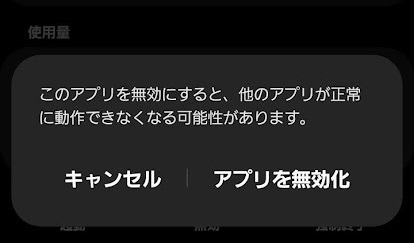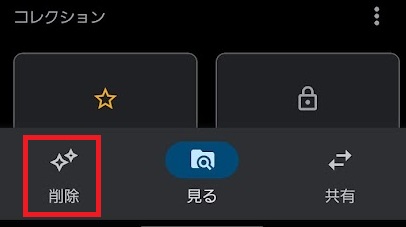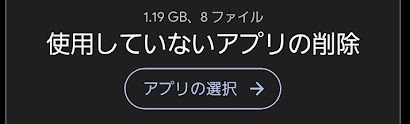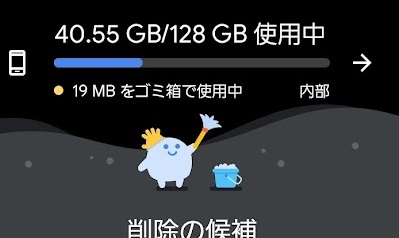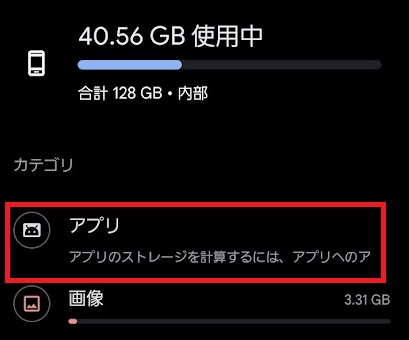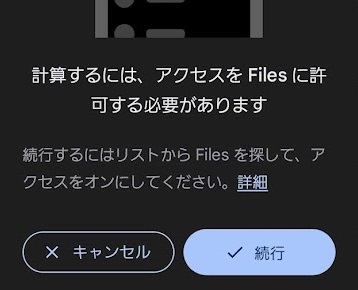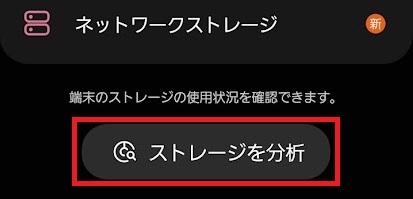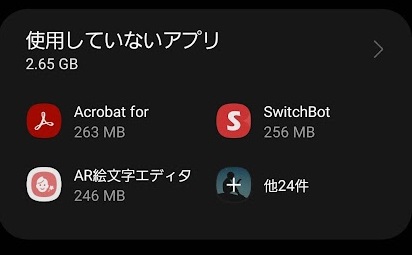ゴリラ
ゴリラ
「スマホを使ってたら、いつの間にかアプリが増えすぎてしまった」ということは多いと思います。
また、キャリアで買ったAndroidスマホだと、大量のプリインストールアプリ(最初から入っているアプリ)もあります。
アプリが多いと、使いたいアプリを探すのも一苦労ですし、データ容量も圧迫します。
一度スッキリ整理してしまうのがおすすめです。
本記事では、
- Androidで不要アプリを削除する方法
- 使っていないアプリの見つけ方
- 要らないアプリの具体例の一覧
などを紹介します。
先に正直な結論を伝えると、要点は以下の通りです。
- 不要なアプリの消し方
アプリのアイコン長押しでアンインストール。削除不可のものは設定から無効化 - 使っていないアプリを見つける方法
「Files by Google」から使っていないアプリを一覧で表示 - 不要なアプリは具体的にどれ?
キャリア・メーカーのプリインストールアプリの大半は多く方にとって不要
※ 正直スマホはアフィリエイトプログラムに参加しています(メディアポリシー)。
※この記事の更新日は冒頭に記載のとおりです。最新の情報は各社公式サイトおよびオンラインショップでご確認ください。
スマホの機種変更・契約は、頭金なし、来店なし、待ち時間なし、勧誘なしのオンラインショップがお得で便利です。
目次
Androidの不要なアプリの消し方
Androidの不要なアプリの消し方を見ていきましょう。
アンインストールできるアプリは、そのまま消し去ってしまえばOKです。
アプリのアイコンを長押しすると、「アンインストール」が選択できます。ゴミ箱のマークなどで表示されたりします。
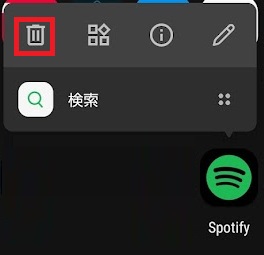
不要なアプリで目についたものは、片っ端から消していくのも一つの方法ですね。
アンインストールできないアプリは無効化
一部、アンインストールができないアプリもあります。例えば以下のアプリはゴミ箱(削除)の項目が出てきません。
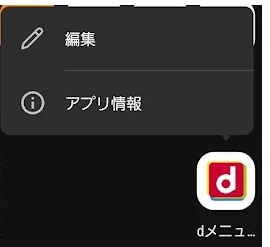
アンインストール不可のアプリは、設定から無効化しましょう。手順は以下の通り。
▼削除できないアプリを「無効化」する手順▼
- 「設定」を開き「アプリ」の項目をタップ
- 一覧から無効化したいアプリをタップ
- 無効化を実行

無効化すると、ホーム画面にも、ドロワー(アプリの一覧)にも、アプリが表示されなくなります。
無効化とはアプリは残っているけど、アプリの表示が消え、利用できない・機能しない状態です。
なお、再度設定から、有効化してアプリを復活させることもできます。
アンインストールがベストですが、できないものは無効化で対応しましょう。
無効化できないアプリもある
中には、無効化さえもできないアプリがあります。
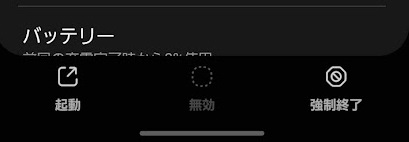
パソコンを使ってADBという開発者向けのコマンドで削除も可能ですが、作業が難しく、初心者にはリスクが大きいです。
基本的には諦めてそのままにするのが無難です(私もそのままにしています)。
- アンインストール(削除)はアプリを長押し
- アンインストールできないアプリは設定から「無効化」
- 無効化できないアプリは諦める
Androidで使っていないアプリを見つける方法
 ゴリラ
ゴリラ
しばらく使っていないアプリを見つけるには、Google純正の「Files by Google」が便利です。
こちらは、データ全般を管理するファイルマネージャーアプリです。
Andoridのスマホなら多くの場合、Files by Googleがプリインストールされています。
見つからない方も、Google Playストア(上のリンク)からインストールが可能です。
「Files by Google」で使っていないアプリを見つける手順は以下の通りです。
- 「Files by Google」を開く(Filesという名前です)
- デバイス上のファイルへのアクセスを許可
- 画面下から「削除」のタブを選択

- 「使用していないアプリの削除」の項目から「アプリの選択」をタップ

- 使用していないアプリが一覧で確認できます。チェックを入れてそのままアンインストールが可能です
なお、「使用していないアプリの削除」の項目が出ていない場合、以下の手順で使用履歴へのアクセスを許可すると、項目が追加されます。
- 削除のタブでストレージの使用状況のところをタップ

- 「アプリ」の項目をタップ

- 「続行」から使用履歴データへのアクセスを許可

- 削除のタブのところに、「使用していないアプリの削除」の項目が追加されています
Galaxyは「マイファイル」で不要なアプリが分かる
Galaxyでは「マイファイル」から不要なアプリを見つけることもできます。Galaxyを使っている方はこちらが便利ですね。
「ストレージ分析」の機能を使うと、30日以上使っていないアプリを一覧で確認できます。
- 「マイファイル」を開き、ストレージ分析をタップ

- 下にスクロールして「使用していないアプリ」をタップ

- 使用していないアプリが一覧で表示されます。チェックを入れてそのままアンインストール可能です。
Androidの不要なプリインストールアプリの具体例を一覧で紹介
不要なプリインストールアプリは大きく2種類。
- キャリア系のアプリ
- メーカー系のアプリ
とくにキャリアでAndroidスマホを買うと、人によっては要らないものがモリモリのケースが多いです。
可能であれば、アプリがまだ少ないスマホ購入直後に整理しておくのがおすすめですね。
Androidの不要なプリインストールアプリにはどのようなものがあるのか、具体例を紹介していきます。
いずれも使わないものは削除や無効化でOKです。
- dブック
- dTV
- dフォト
- dマーケット
- マイマガジン
- 遠隔サポート
- データ保管BOX
- My docomoアプリ
- my daiz
- d払い
- Disney DX
- dcard
- au PAY
- auスマートパス
- うたパス
- TELASA
- auサービス
- au設定メニュー
- My SoftBank
- My SoftBank +
- Play Music
- PlayStation
- What’s New
- Wi-Fiスポと設定
- Y!ショッピング
- Y!ブックストア
- Yahoo!
- 位置ナビLink
- 公式メニュー
- GYAO!(映画やアニメを見るアプリ)
- 楽天銀行
- 楽天市場
- 楽天Edy
- 楽天カードアプリ
- 楽天ペイ
- 楽天マガジン
- Rakuten music
- Rakuten TV
あわせてメーカーのプリインストールアプリも削除しておきましょう。
一例としてシャープのAQUOSのスマホの場合、キャリアのものとは別に、以下のようなアプリが入っています。
- エモパー
- AQOUS Smart home HUB
- からだメイト
- My AQUOS
- SHSHOW
- radiko+FM
- Photoshop Express
こちらも不要であれば、削除や無効化してしまいましょう。
まとめ
Androidの不要なアプリの削除はアイコン長押しでできます。
まずは目についたものから消していくのが手っ取り早いでしょう。
しばらく使っていないアプリをまとめて削除するなら、「Files by Google」が便利ですね。一覧で表示して削除できます。
キャリアやメーカーのプリインストールアプリも、不要なものが多くあります。
手間なく削除するには、スマホを購入してすぐに行ってしまうのがおすすめです。
ぜひアプリを整理して、スッキリしたスマホを使っていきましょう。
ちなみに:契約するならオンラインショップがお得です
契約を検討しているのであれば、オンラインショップがお得なので、最後にそれだけ簡単に説明しておきます。
- 事務手数料、頭金がかからない(auは手数料かかります)
- オンライン限定キャンペーンがある
- オプション不要・しつこい営業がない
- 来店不要・待ち時間がない
金銭的メリット(事務手数料、頭金)だけでなく精神的なメリット(待ち時間・勧誘なし)も大きく、おすすめ。
また、各社が直営する公式オンラインショップなので安心して契約できます。
少しでもお得にかしこく契約したいと思っている人は、ぜひオンラインショップを使ってみてください。